Daha önceki anlatımlarda gördüğünüz gibi Access Tabloları Excel dosyaları gibi değildir. Access’de veri girmeden önce hangi veri tipi olacağını önceden belirleriz. Bu bölümde Exceldeki verileri Access Tablo Veri Aktarma nasıl yapılacağından bahsedeceğim. Sihirbazla basitçe aktaracağız. Ancak aktarmada veri tiplerinden hata alıp nasıl analiz edeceğimize odaklanacağız.

Bu verileri MATEMATIKSEL_ISLEMLER_VERI.xlsx linkten indirin. Boş bir Access dosyası oluşturun ve Kaydedin.
Dış Veri Sekmesinden Yeni Veri Kaynağını altındaki Dosyadan grubundaki Excel’i seçiyoruz.

Karşımıza gelen Dış Veri Al – Excel Elektronik Tablosu alanından indirdiğiniz dosyayı boş Access dosyasına dosya yolunu gösterin.

Dış Veri Al Sihirbazındaki Seçenekler
Kaynak verileri geçerli veri Tabanına yeni bir tabloya aktar
Bu alan seçiyoruz. Böylelikle bir sefer excel dosyasındaki verileri Access’e yüklüyoruz. Artık Excel ile bir işimiz kalmıyor
Bağlı tablo oluşturarak veri kaynağına bağla
Eğer bu bölümü seçersek tamamen excel dosyası ile bir bağlantı kuracak. Artık Access Tablo alanında bu dosya ile bir değişiklik veya güncelleme yaptığımızda aslında Excel dosyasında işlem yapmış olacağız.
Kaynak verileri geçerli veri tabanına yeni bir tabloya aktar alanını seçiyoruz ve tamam diyoruz.
Elektronik Tablo İçeri Aktarma Sihirbazı
Elektronik Tablo İçeri Aktarma Sihirbazı başlamış oluyor. Eğer Excel dosyasında birden fazla çalışma sayfası varsa bu ekran gelecek ve hangi çalışma sayfası olduğunu soracaktır. Verileri de o an görerek ismi hatırlamasak bile verileri üzerinden hangi alanlar olduğunu görebilmiş oluyoruz.
Tek bir sayfa varsa bu alan gelmeyecek bir sonraki ekran gelecektir. Bu bölümde ILLER_LISTESI çalışma sayfasını seçiyoruz ve İleri diyoruz.
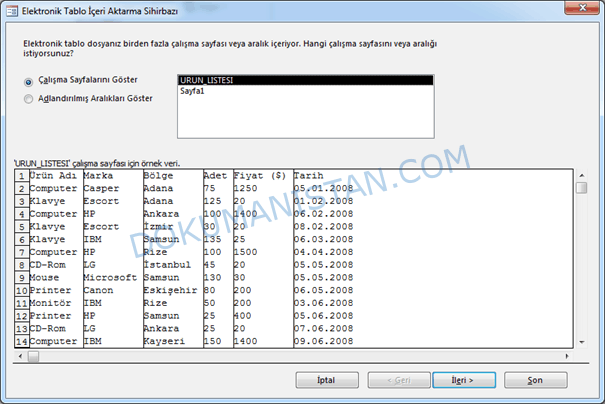
Bu bölümde İlk Satır Sütun Başlıklarını İçerir alanı gelecektir. Bu alanı seçersek ilk satır Access Dosyasındaki Kolon adı olacaktır. Bu sebeple ilk satırı seçiyoruz, İleri diyoruz.

Bu alanda her kolona veri tipi atacağımız bölümdür. Eğer Excelden aldığımız verileri alt alta kararlı bir tipteyse Access o verileri otomatik tipleri kendi belirleyecektir. Plaka alanı görüldüğü gibi Çift yani sayısal alan olarak görülecektir.

Mouse ile her kolonu seçtiğimizde Alan Seçenekleri alanlarında otomatik belirlenen kısımlar gelecektir. Hiçbir ayar yapmanıza gerek yok verilerimiz düzenli olduğundan Veri Türü doğru gelecektir. Ancak yine de kolonları aşağıdaki şekilde uyumlu mu? Kontrol edebilirsiniz.
| Kolonlar | Veri Türü |
| Ürün Adı | Kısa Metin |
| Marka | Kısa Metin |
| Bölge | Kısa Metin |
| Adet | Çift (Sayısal) |
| Fiyat [$] | Çift (Sayısal) |
| Tarih | Tarih ve Saat |
Kontrol sonrası İleri diyoruz.
Birincil Anahtar Seçim Tercihleri
Birincil Anahtar verilerinizi bilgisayar indexleme dediğimiz bir yöntemle kaydını tutar. Böylece birincil anahtarla bir sorgulama yaparsanız verileriniz çok hızlı gelir. Bir Access Tablo bir tane birincil seçilir. Birincil anahtarın verimli olabilmesi için her kaydın diğer kayıtlardan benzersiz olması gerekmektedir.

Access birincil anahtarı Eklesin
Bu seçeneği seçtiğimizde Access kendi birbirine benzemeyen sayısal bir alan belirleyecektir. Eğer böyle bir veriniz yoksa bu alanı seçmelisiniz. Örneğimizde benzersiz alan olmadığı için Kendi sayısal bir benzersiz alan oluşturduğunu göreceksiniz.
Birincil anahtarı ben seçeceğim.
Eğer tablonuzda benzersiz bir alan olsaydı örneğin sicil, TC Kimlik gibi bu alanlarda benzersiz olduğundan bu alanları seçebilirdiniz.
Birincil Anahtarım olmasın
Eğer İşlemlerde Birincil Anahtar ihtiyacınız yoksa bu alanı seçiniz. Ama her ihtimale karşı bu alanı kullanmayınız. Bunun yerine Access birincil anahtarı Eklesin alanı seçerek kendi Birincil Anahtar belirleyin. Mutlaka bir gün lazım olur.
Birincil anahtarı ben seçeceğim alanı seçerek İleri diyoruz.
Son adımda Access’e vereceğimiz Access Tablo Adı sormaktadır. Genelde Excel Sayfasındaki isim hazır olarak gelir. Biz değişiklik yapmadan Son Diyoruz.

Veri İçeri Aktardıktan Sonra bir Sihirbazın tablomu çözümlemesini istiyorum
Bu alan ile ilgili öğren ve Ayrı bir makale yaz.
Böylece exceldeki URUN_LISTESI tablosunu Access Tablo eklemiş olduk.

Ama bir sorun var Tablo olarak iki dosya oluştu ve dosyalardan birinin adı URUN_LISTESI$_İçeriAktarmaHataları şeklindedir. Yani Veriler başarılı şekilde aktarmış ancak sorunlu olan bir durum var.
Veri Aktarma Sırasında İçeri Aktarma Hataları Tablosu Nedir?
Eğer aktarma işlemi tamamlandıktan sonra hemen aldında $_İçeriAktarmaHataları ile biten bir Access Tablo oluşturduysa aktarma verilerinde bir sorun var demektir.

URUN_LISTESI$_İçeriAktarmaHataları tabloyu açtığımızda Fiyat alanında Tür Dönüşüm hatalı ile karşılaştığını söylüyor. Bu işleminde 16. Satırda olduğunu söylemiş.
Excel dosyamızı açıp Fiyat ($) kolonundaki 16. Satırı kontrol ediyoruz. Tüm satırların sayısal olduğunu ancak 16. Satırın da boş geldiğini gördüm.

Boş olduğu için hangi türde olduğunu tespit edemediğinden verileri aktarmış ancak Access bu şekilde bir uyarı ile veriyi incelemeni istemektedir. Bu doğru bir yaklaşımdır. Her ihtimale karşı verilerde risk oluşacak alanı görmenizi istiyor.
Access Dosyasını açarak 16. Satıra bakalım.

Excel başlık alanını da saydığı için burada bir eksisi 15. Satıra bakacağız. Exceldeki gibi boş gelmiş. Yani sorunlu bir durum değil ama en kısa sürede buraya sayısal bir değer girmeliyiz ki bu alanında tıpkı diğer verileri gibi sayısal olduğunu bilsin. Çünkü Access excel gibi farklı tipteki alanları tek kolonda barındırmaz Veritabanı yapısı olarak çalıştığından her kolonu başta nasıl bir veri türü var belirlemek ister.
- Alana sayısal bir değer giriyoruz ve URUN_LISTESI$_İçeriAktarmaHataları tabloyu artık silebiliriz.
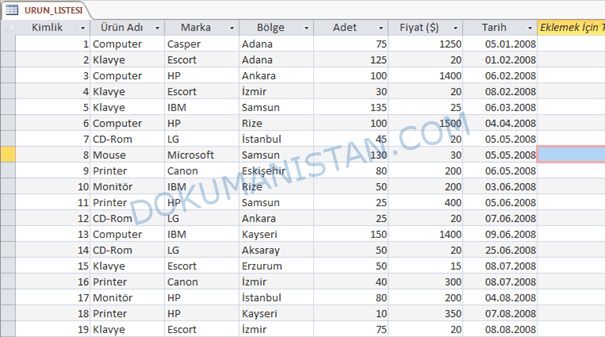
Tablo Kavramları tamamlandı. Şimdi de Eklediğimiz verileri işleyeceğimiz Sorgu kısmına geçiyoruz. Eğitime Access Sorgu Çeşitleri #9 makaleden devam edin.


Konu çok önemli, anlatım çok başarılı. Teşekkürler